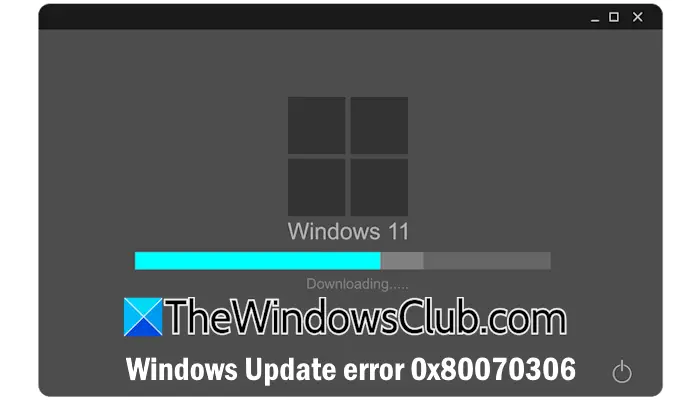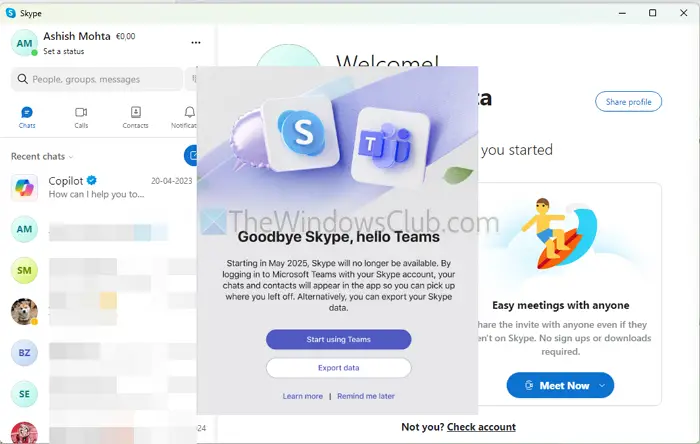A mai napban mindenki azt akarja, hogy az AI bandwagonon lovagoljon, jogosan (vagy jogellenesen, ki vagyunk megítélni). A tendenciára ugrva a Google kiadott egy kísérleti AI frissítést, amely lehetővé teszi az AI funkciók némelyikének használatát. Ebben a bejegyzésben meglátjuk, hogyan tudszHasználjon AI szolgáltatásokat a Chrome -ban egy Windows PC -n,és beszélje meg a leghasznosabb AI -funkciókat.
Használjon AI szolgáltatásokat a Chrome -ban a Windows PC -n
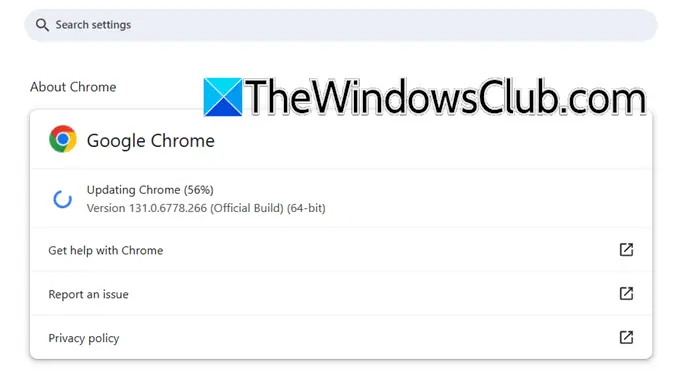
Ha az AI funkciókat szeretné használni a Chrome -ban egy Windows PC -n, akkor ellenőriznie kell, hogy böngészője a 121. vagy annál magasabb verzióban van -e. Ennek ellenőrzéséhez megnyithatjaKróm,Kattintson a három pontra, és lépjen beBeállítások> A Chrome -ról- Ha odamenünk, láthat egy lehetőséget, hogy frissítse, ha elérhető frissítés.
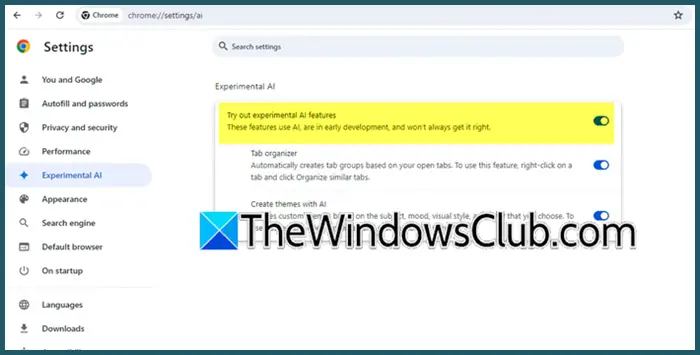
Miután frissítette a legújabb verzióra, az alábbiakban említett lépéseket követhetiEngedélyezze a kísérleti AI -ta böngészőjén.
- NyitottGoogle Chromea Start menüben kívüli kereséssel.
- Kattintson az ablak jobb felső részén elhelyezett három pontra.
- Menj aKísérletileg vanfül.
- Majd engedélyezze aPróbálja ki a kísérleti AI jellemzőketVáltás és az alatta lévő összes váltás.
- Megkap egy lehetőséget, hogy újraindítsa a böngészőjét, tehát csak tegye meg.
Miután kinyitotta a böngészőt, az AI szolgáltatások engedélyeznek a számítógépen.
Most beszéljünk a Google Chrome legújabb AI -funkcióiról.
Google lencse a Google Chrome Desktop -on
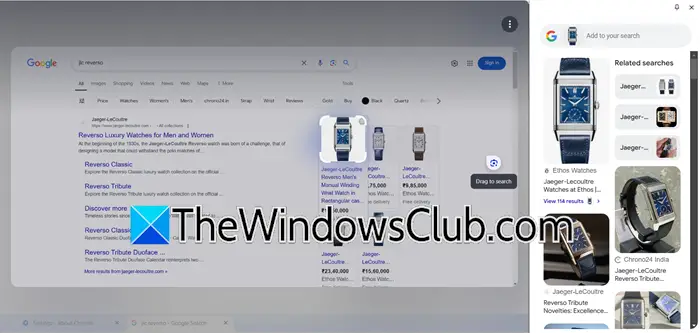
Véleményem szerint az egyik legmenőbb integráció a Google Lens és a Chrome Desktop. Most már elég könnyen keresése egy kép felhasználásával a Google Lens segítségével a Windows vagy a MacOS számítógépekből.
A szolgáltatás használatához válassza ki a Google Lens ikont a címsorban. Ezután kattintson, vagy húzza át bármit, amit keresni szeretne. A Google Lencsét is hozzáférhet a jobb gombbal kattintással vagy a hárompontos menü használatával. A kiválasztás után a vizuális egyezéseket és az eredményeket az oldalsó panelen láthatja. Alternatív megoldásként a jobb gombbal kattintson és válasszonKeresse meg a Google Lencsével.
Finomíthatja a keresést a MultISearch használatával olyan részletek megadásával, mint a szín vagy a márka, vagy feltehet nyomon követési kérdéseket egy téma további feltárásához. Kérdésétől függően kaphat egy AI áttekintő választ, amely összegyűjti a legrelevánsabb információkat az interneten.
Írjon a Google Generative AI használatával
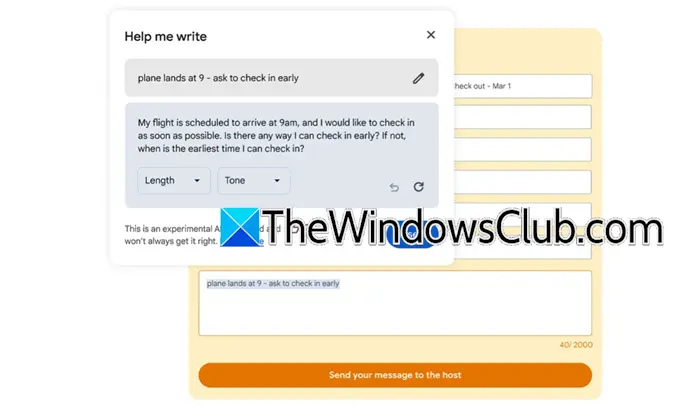
Ezután van egy olyan szolgáltatásunk, amely segít a tartalom írásában. A Gemini Models használatával ez az eszköz segít egy új darab elindításában vagy a már írt valami fejlesztésében. Használhatja bútorok eladására, éttermi áttekintés írására vagy a szállodai foglalás kérdésére. A szolgáltatás megérti azt a weboldalt, amelyen részt vesz, és javasolja a releváns tartalmat. Például, ha kertész vagyok, és véleményt írok a kerti ollókról, akkor fontos részleteket von le az oldalról, hogy az ajánlásomat hasznosabbá tegyem más kertészek számára.
Hasonlítsa össze a termékeket a Chrome -on
Az online vásárlás gyakran azt jelenti, hogy a több lap között ugrani a vélemények olvasása és az árak összehasonlítása érdekében. Ez elég nehézség lehet. Ennek elősegítése érdekében a Chrome hamarosan elindít egy új funkciót, amelyet a Tab Compare nevű.
A Tab összehasonlításával a Chrome az AI -t fogja használni a termékek áttekintésére több lapról, mindegyik egy helyen. Például, ha órát keres, akkor a specifikációkat, a mozgást és a véleményeket különféle webhelyeken lehet elosztani. A Chrome azt javasolja, hogy hozzon létre egy összehasonlító táblát közvetlenül a füle mellett, és hozza össze a fontos információkat. Ilyen módon mindent összehasonlíthat, és intelligens döntést hozhat, anélkül, hogy folyamatosan váltana a füleket.
Hozzon létre egy egyedi témát magadnak az AI használatával
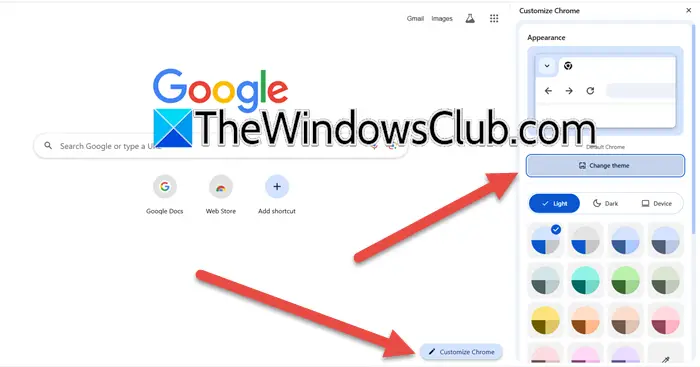
A mesterséges intelligencia segítségével megteheti- Felkérjük Önt, hogy válasszon egy témát, stílust, hangulatot és színt az Ön kedvelése alapján, majd adja meg ezeket az információkat az AI szolgáltatás alatti létrehozáshoz„A króm testreszabása”, Ön képes lesz létrehozni egy egyedi témát. Ehhez javasoljuk, hogy kövesse az alábbiakban említett lépéseket.
- Nyisson meg egy új fület a Chrome -ban.
- Most kattintson aTestreszabhatja a krómotBuborék a jobb alsó részből.
- Ezután kattintson a gombraVáltoztassa meg a témát> létrehozni az AI -vel.
- VálasszonTémaésOpcionális részletek hozzáadása,válasszonStílus, hangulat,ésSzín-
- Végül kattintson a Létrehozás elemre.
Ez létrehoz egy egyedi AI témát, amelyet alkalmazhat.
Szervezze meg a hasonló füleket
Ha olyan ember vagy, mint én, aki sok lapot nyit meg valami kutatásakor vagy utazás tervezésekor, ez a szolgáltatás nagyon hasznos. Csak kattintson a jobb gombbal a fülre, és válassza kiSzervezze meg a hasonló füleket.Most el kell adnia egy nevet, és új csoportot fog létrehozni.
Ezek voltak az érdekes új funkciók, amelyeket a Google vezette be, hogy a Chrome -felhasználók tapasztalata sokkal jobb legyen.
Olvas:
Hogyan lehet engedélyezni az AI -t a Chrome -on?
Ha engedélyezni szeretné az AI -t a Chrome -on, akkor menjenChrome beállítások> Kísérleti AI,majd kapcsolja be a kapcsolót. Ez lehetővé teszi az új AI funkciók használatát, amelyekről ebben a bejegyzésben beszéltünk.
Olvas:Hogyan lehet létrehozni egy lenyűgöző útmutatót az AI használatával?
Van -e a krómnak most AI?
Igen, a Google ragaszkodik ahhoz, hogy a Chrome -t böngészővé tegye, rengeteg AI -funkcióval, és néhány hasznos terméket bevezettek a közelmúltban. Az egyik legjobb a Google lencse integrálása a Chrome Desktop -hoz, vagy lehetővé teszi számunkra, hogy új témákat hozzunk létre az AI segítségével. Ha többet szeretne tudni, megnézheti a fent említett útmutatót.
Olvassa el még:-
![Nincs internet az útválasztó visszaállítása után [Javítás]](https://elsefix.com/tech/tejana/wp-content/uploads/2024/09/no-internet-after-router-reset.png)